Cách khắc phục sự cố kết nối Bluetooth trên Windows 10

Khắc phục sự cố Bluetooth trên Windows 10 với các bước đơn giản nhưng hiệu quả, giúp thiết bị kết nối trở lại bình thường.
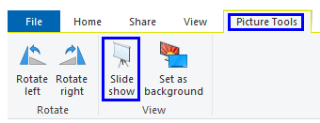
Trình chiếu trong Windows 10 sẽ được định nghĩa là hiển thị tự động các ảnh lần lượt theo trình tự sau một khoảng thời gian được thiết lập trước. Đó là một trong những cách tốt nhất để tận hưởng những kỷ niệm của bạn với gia đình và bạn bè mà không cần phải mở hoặc thay đổi từng bức ảnh . Để xem bộ sưu tập ảnh của mình, bạn có thể sử dụng mặc định có sẵn của Windows 10 được gọi là Ứng dụng Ảnh hoặc chọn bất kỳ ứng dụng tạo trình chiếu miễn phí tốt nhất của bên thứ ba nào.
Cách xem ảnh dưới dạng trình chiếu trong Windows 10 - Với ứng dụng Photos.
Ứng dụng Windows 10 Photos là một trong những phần mềm bị đánh giá thấp nhất nằm trong số các phần mềm mặc định của Microsoft. Nó không chỉ có thể giúp người dùng xem ảnh mà thậm chí còn cấp cho người dùng quyền chỉnh sửa video và đồng bộ hóa tất cả các phương tiện với bộ nhớ của Google. Cùng với đó, nó cũng cho phép người dùng xem những kỷ niệm của họ dưới dạng trình chiếu trên Windows 10. Quá trình dễ dàng có thể được thực hiện trong một vài bước:
Bước 1. Mở thư mục chứa ảnh của bạn và nhấp vào tab Công cụ ảnh ở trên cùng.
Bước 2 . Từ menu được hiển thị bên dưới, nhấp vào nút Trình chiếu. Ảnh đầu tiên sẽ xuất hiện dưới dạng toàn màn hình và nó sẽ thay đổi sau một khoảng thời gian nhất định.
Bước 3 . Bây giờ bạn có thể nhấp chuột phải vào hình ảnh và menu ngữ cảnh sẽ xuất hiện với nhiều tùy chọn khác nhau.
Phát : Sẽ tiếp tục trình chiếu nếu bị tạm dừng
Tạm dừng : Sẽ tạm dừng trình chiếu.
Tiếp theo : Chuyển đến ảnh tiếp theo.
Quay lại : Quay lại ảnh trước đó.
Xáo trộn : Sẽ hiển thị các ảnh ngẫu nhiên và không theo Trình tự.
Vòng lặp : Sẽ khởi động lại trình chiếu sau khi ảnh cuối cùng được hiển thị.
Tốc độ : Thời gian thực hiện để chuyển sang ảnh tiếp theo.
Thoát : Để kết thúc Trình chiếu và quay lại thư mục.
Bước 4 . Một cách thay thế để chạy trình chiếu trong Windows 10 bằng Ứng dụng Ảnh là mở ảnh và nhấp vào ba dấu chấm ở góc trên cùng bên trái và chọn Trình chiếu hoặc Nhấn nút F5 trên bàn phím.
Còn rất nhiều điều bạn có thể làm với Ứng dụng Ảnh, ngoài việc xem và tạo trình chiếu đơn giản trên Windows 10, chẳng hạn như chỉnh sửa, tạo và các ứng dụng khác, khiến nó trở thành một trong những ứng dụng tạo trình chiếu miễn phí tốt nhất trong Windows 10.
Cũng nên đọc: Bạn có gặp rắc rối với những bức ảnh trùng lặp trong bộ sưu tập của mình không. Đây là cách bạn có thể loại bỏ chúng.
Cách Xem Ảnh Dưới Dạng Trình Chiếu Trên Windows 10 - Với Thư Viện Ảnh Của Windows.
Nếu bạn không thích sử dụng Ứng dụng Ảnh, thì bạn có một tùy chọn khác là sử dụng các ứng dụng Trình tạo trình chiếu miễn phí tốt nhất trên Windows 10 và quá miễn phí. Đó là Windows Photo Gallery cũng có sẵn trong Windows 10 và không tốn bất kỳ chi phí nào. Để sử dụng phần mềm này để xem trình chiếu trong Windows 10, hãy làm theo các bước sau:
Bước 1. Nhập Thư viện ảnh vào hộp tìm kiếm trên thanh tác vụ và mở kết quả tìm kiếm có cùng tên và từ Ứng dụng được viết bên dưới nó.
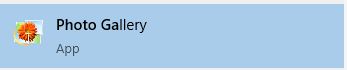
Bước 2. Thao tác này hiển thị tất cả ảnh và video trong PC của bạn, được sắp xếp theo tháng. Nó cũng cung cấp cho bạn tùy chọn để chọn một thư mục cụ thể để xem trình chiếu trên máy tính Windows 10.
Bước 3. Nhấp vào tab View và tìm tùy chọn áp chót có nhãn là Trình chiếu trong Ribbon nằm bên dưới các tab.
Bước 4. Nhấp vào mũi tên nhỏ trỏ xuống bên cạnh nút Trình chiếu, và bạn sẽ nhận được danh sách các tùy chọn để áp dụng các hiệu ứng cho trình chiếu của mình như Pan, Zoom, Cinematic Sepia và các tùy chọn khác.
Bước 5. Chọn bộ lọc bạn muốn áp dụng và thưởng thức Trình chiếu của bạn.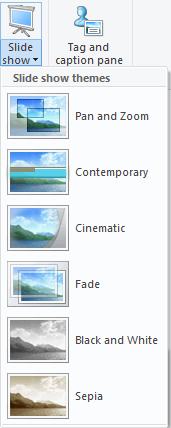
Cũng nên đọc: Phần mềm tổ chức ảnh miễn phí tốt nhất cho Windows 10, 8, 7
Cách xem ảnh dưới dạng trình chiếu trong Windows 10 - Với ứng dụng Icecream Slideshow Maker.
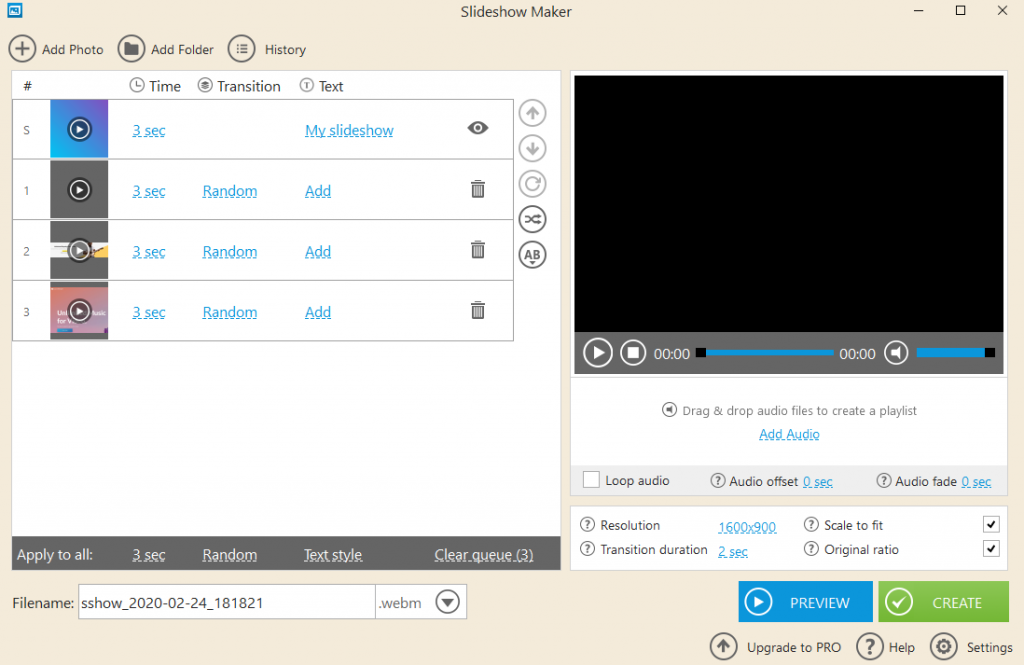
Nếu bạn muốn xem trình chiếu trên Windows 10 lên một tầm cao mới, đã đến lúc chuyển ra khỏi các ứng dụng mặc định của Windows và cài đặt ứng dụng của bên thứ ba như Icecream Slideshow maker. Ứng dụng này có thể giúp bạn tạo album trên Facebook hoặc câu chuyện trên Instagram chỉ trong vài phút. Để làm được điều này, bạn cần chuyển đổi trình chiếu ảnh chuyển động thành video clip. Và, Icecream Slideshow Maker chỉ là công cụ cần thiết cho mục đích này, và nó có hai phiên bản. Phiên bản miễn phí có những hạn chế nhất định như chỉ sử dụng 10 ảnh cho một clip duy nhất, trong khi phiên bản Pro có thể khiến bạn phải trả thêm 20 đô la.
Tuy nhiên, không có giới hạn về số lượng video clip bạn muốn tạo. Chỉ cần tạo một vài clip và sau đó bạn có thể nối chúng bằng cách sử dụng trình nối video miễn phí và bạn sẽ không nhận ra sự tồn tại của nhiều clip trong clip cuối cùng của mình. Bạn cũng có thể thêm tệp nhạc vào video bạn tạo và tải chúng trực tiếp lên YouTube hoặc Google Drive.
Nó rất dễ sử dụng với giao diện người dùng đồ họa tuyệt vời và không có hình mờ ngay cả trong phiên bản miễn phí. Tệp đầu ra được tạo có kích thước nhỏ, tạo sự thuận tiện cho người dùng, khiến Icecream Slideshow maker trở thành một trong những trình tạo slideshow miễn phí tốt nhất cho Windows 10.
Bấm vào đây để tải xuống .
Cũng nên đọc: Phần mềm trình chiếu ảnh miễn phí tốt nhất cho Windows
Cách Xem Ảnh Dưới Dạng Trình Chiếu Trong Windows 10 - Với Phần Mềm Nch Photostage.
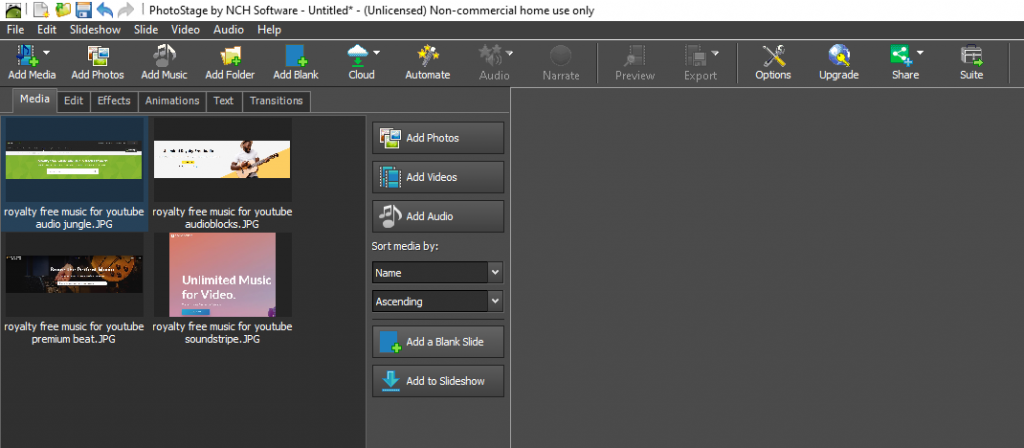
Bây giờ, chúng tôi đã chuyển ra khỏi vòng tròn các ứng dụng mặc định của Windows, có một ứng dụng tạo trình chiếu khác không chỉ có thể được sử dụng để xem trình chiếu trên Windows 10 mà còn có thể làm được nhiều hơn thế. Phần mềm PhotoStage được thiết kế bởi NCH là một trong những ứng dụng cung cấp cho người dùng thêm phụ đề, lời tường thuật và thậm chí cả chú thích vào bản trình chiếu được tạo. Giao diện người dùng và chức năng của ứng dụng tương tự như Windows Movie Maker lịch sử , được thấy lần cuối trong Windows 7.
PhotoStage đã và đang bổ sung ngày càng nhiều tính năng cho phần mềm của mình. Nó miễn phí cho mục đích sử dụng phi thương mại và hiện đã khắc sâu các hiệu ứng nâng cao, hoạt ảnh và bản xem trước cuối cùng của đầu ra trước khi bạn có thể xuất nó dưới dạng tệp video.
Ngoài một trình chiếu đơn giản, bạn có thể tạo các hiệu ứng nâng cao, thêm hoạt ảnh và hơn thế nữa. Nó đồng thời cung cấp cho bạn một bản xem trước trực tiếp của tất cả các thay đổi. Nhấp vào “Xuất” để lưu trình chiếu dưới dạng tệp video.
Để tải xuống phiên bản miễn phí chỉ sử dụng tại nhà, hãy nhấp vào liên kết bên dưới và cuộn trang xuống hết cỡ và tìm Get It Free, và nhấp vào liên kết bên cạnh nó. Phiên bản miễn phí có chức năng hạn chế nhưng không hết hạn bao giờ, và lý do này cho phép nó nằm trong danh sách các nhà tạo trình chiếu miễn phí tốt nhất cho Windows 10.
Tải xuống PhotoStage miễn phí.
Cũng nên đọc: Cách xoay video trong Windows 10?
Suy nghĩ của bạn về cách xem ảnh dưới dạng trình chiếu trên Windows 10?
Tạo Trình chiếu trên Windows 10 là một cách khác để xem những kỷ niệm đẹp đẽ của bạn một cách thú vị hơn. Và, với các tùy chọn như thêm phụ đề, chú thích, nhạc và có thể đăng nó lên Facebook hoặc Instagram giống như một bước tiến khổng lồ khác đối với tất cả người dùng mạng xã hội. Những người không muốn sử dụng phần mềm của bên thứ ba, Windows Photos App là một lựa chọn tuyệt vời với tính năng tạo trình chiếu và chỉnh sửa ảnh cũng như video. Chia sẻ suy nghĩ của bạn về cách xem Ảnh dưới dạng Trình chiếu trên Windows 10 và ứng dụng tạo trình chiếu nào bạn cho là tốt nhất. Cũng đừng quên đăng ký Systweak Blogs và Kênh Facebook và Kênh YouTube của chúng tôi để có những bài viết thú vị liên quan đến công nghệ.
Khắc phục sự cố Bluetooth trên Windows 10 với các bước đơn giản nhưng hiệu quả, giúp thiết bị kết nối trở lại bình thường.
Làm thế nào để nhận trợ giúp trong Windows 10 là một câu hỏi cần thiết. Đọc tiếp để tìm ra phương pháp tốt nhất giúp giải quyết các vấn đề liên quan đến Microsoft Windows 10.
Blog này sẽ giúp người dùng khắc phục Trình điều khiển thiết bị I2C HID không hoạt động trên Windows 11 bằng các bước được chuyên gia khuyến nghị nhanh chóng và đơn giản để làm theo.
Nếu bạn đang gặp phải vấn đề về âm thanh trên máy tính thì có lẽ đã đến lúc cập nhật trình điều khiển âm thanh trên Windows 10.
Tìm hiểu cách khắc phục bộ điều khiển trò chơi không hoạt động trên PC Windows của bạn và thưởng thức các trò chơi yêu thích của bạn mà không bị gián đoạn.
Bạn muốn biết cách khôi phục dữ liệu từ ổ cứng ngoài? Hãy đọc phần này để có được phần mềm khôi phục ổ cứng Windows 10 tốt nhất để định dạng dữ liệu ngay lập tức.
Dưới đây là các bước nhanh chóng và đơn giản về cách thay đổi địa chỉ IP trong Windows 10. Bạn cũng có thể đặt IP tĩnh trong Windows 10 do quản trị viên mạng của bạn cung cấp.
Khôi phục file CAB - Bài viết này giúp bạn hiểu rõ hơn về file CAB và cách khôi phục file CAB đã xóa trên Windows.
Nếu bạn đang tìm kiếm một cách đơn giản nhưng mạnh mẽ để ghi lại màn hình máy tính để bàn của mình thì tại sao không sử dụng chương trình đã được cài đặt sẵn trên máy tính. Tìm hiểu tại đây, cách ghi lại màn hình của bạn bằng trình phát phương tiện VLC trên Windows 10, 8 và 7.
Bảng điều khiển Windows 10 của bạn không phản hồi? Dưới đây là một số cách sử dụng mà bạn có thể giải quyết vấn đề một cách dễ dàng nhất.








